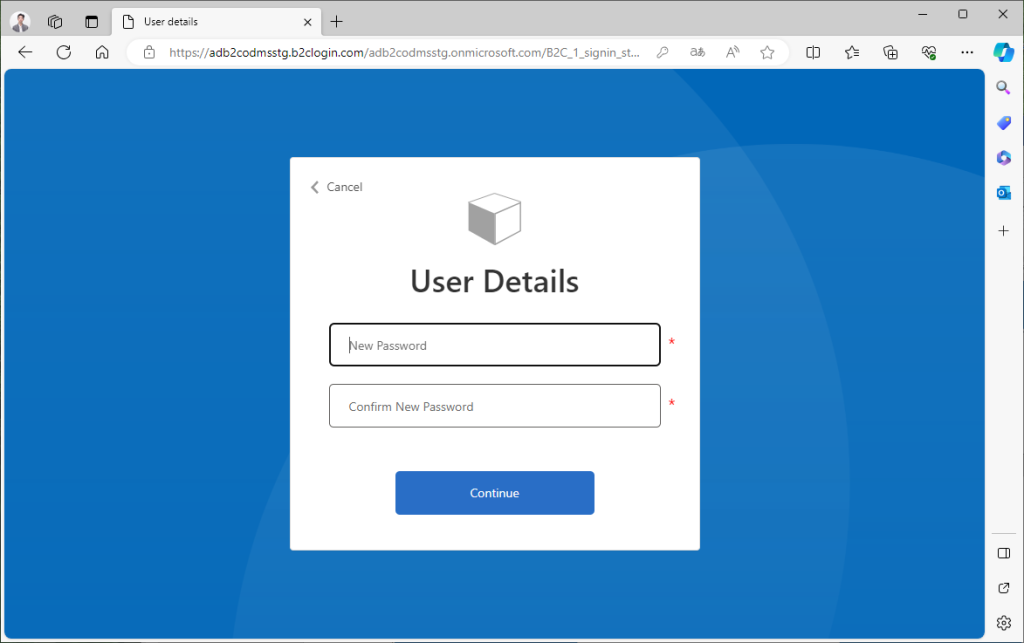El registro de usuario lo realiza el administrador de cada cuenta. Después de completar el registro de usuario, se requiere la verificación del usuario y el cambio de contraseña.
- registro de usuario
- Verificación de usuario
- Cambiar la contraseña
1). registro de usuario
El registro de usuario lo realiza el administrador de cada cuenta. Después de iniciar sesión, seleccione la pestaña [Usuario] y agregue un usuario.
Haga clic en el botón [Agregar usuario] para abrir la pantalla de registro. Seleccione el “Rol” que corresponda al rol del usuario y registre la información necesaria.
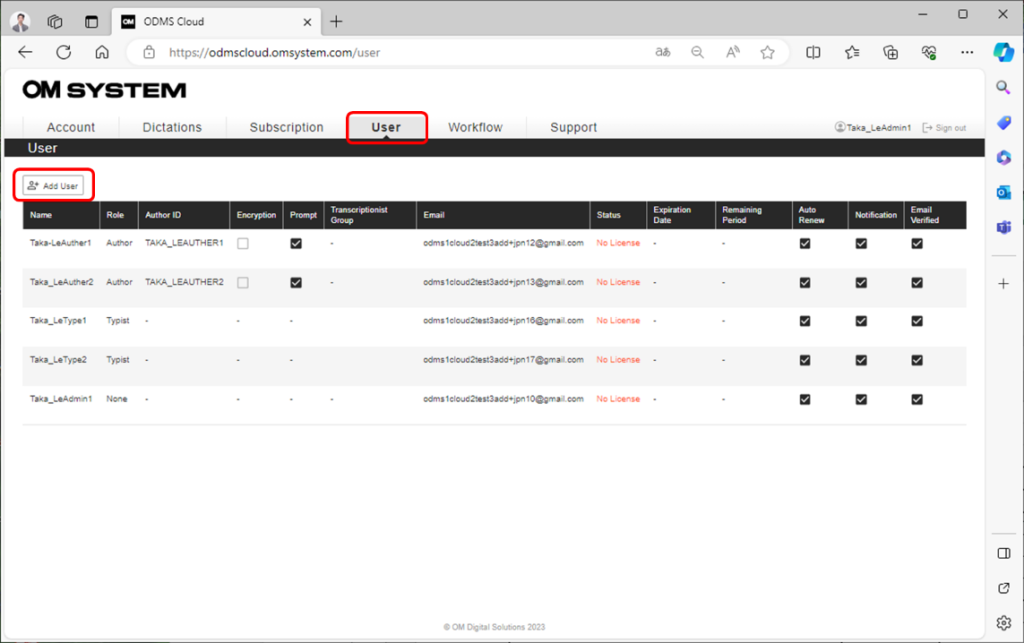
【Registro de Autores】
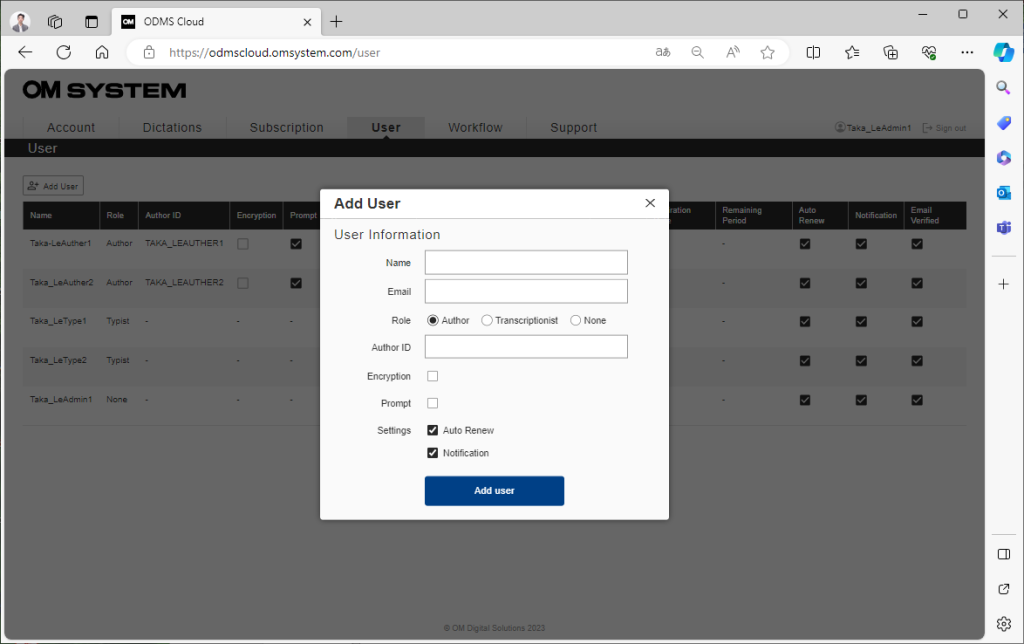
Nombre, correo electrónico e ID del autor son campos obligatorios.
Cifrado: Puede cifrar archivos al grabar con una grabadora. Si marca la casilla, puede ingresar la contraseña para la función de cifrado. La información de la contraseña se transferirá a la grabadora cuando la grabadora compatible se conecte mediante USB.
Inmediato: Al marcar esta opción, puede mostrar la lista de ID de tipo de trabajo registrado para que el autor la seleccione cuando hace clic en el botón Nuevo en la grabadora para crear un nuevo dictado. (La configuración predeterminada está desactivada).
Asignación automática: Esta función asigna automáticamente licencias del inventario de licencias en la fecha de vencimiento. (La configuración predeterminada está activada)
Alerta de licencia: Notificación (Autor): Esta es una función que notifica al Autor cuando se completa el flujo de trabajo de transcripción. (La configuración predeterminada está activada).
【Registro de transcriptor o ninguno】
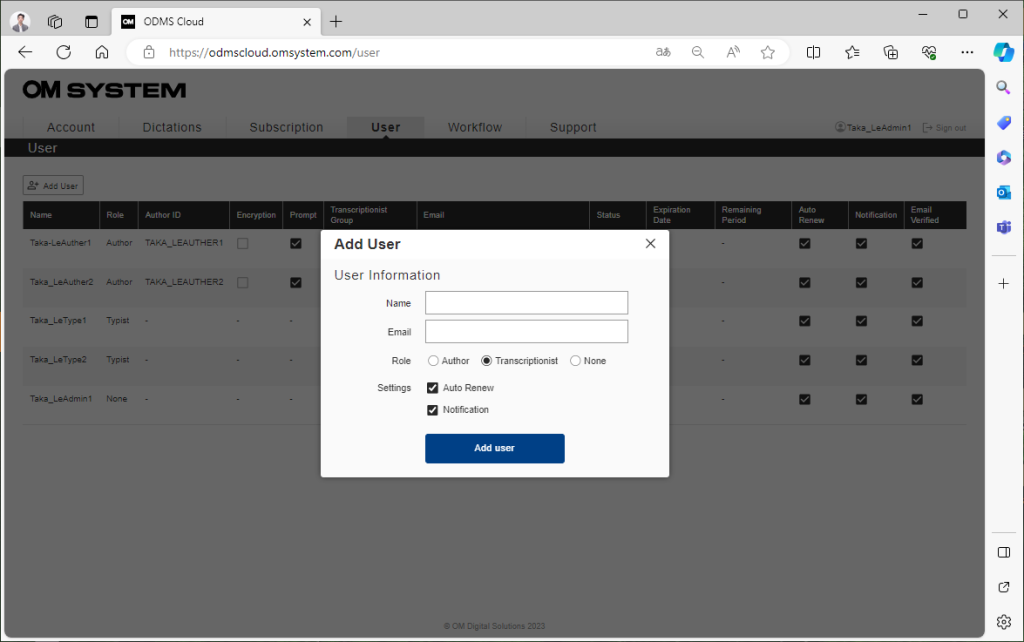
Nombre y Correo electrónico son campos obligatorios.
Los administradores que no actuarán como autor/transcripcionista deben establecer la lista en "Ninguno".
2). Verificación de usuario
Una vez que se complete el registro del usuario, se enviará un correo electrónico de verificación a la dirección de correo electrónico registrada. Realice la verificación del usuario desde la URL adjunta al correo electrónico. La verificación del usuario es obligatoria. Los usuarios que no hayan completado la verificación no pueden iniciar sesión en ODMS Cloud.
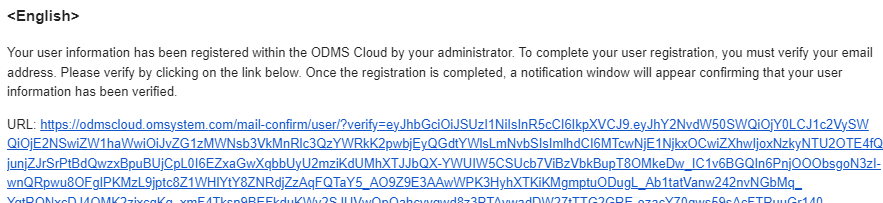
Cuando se complete la verificación, se mostrará en la pantalla una ventana emergente notificando la finalización.
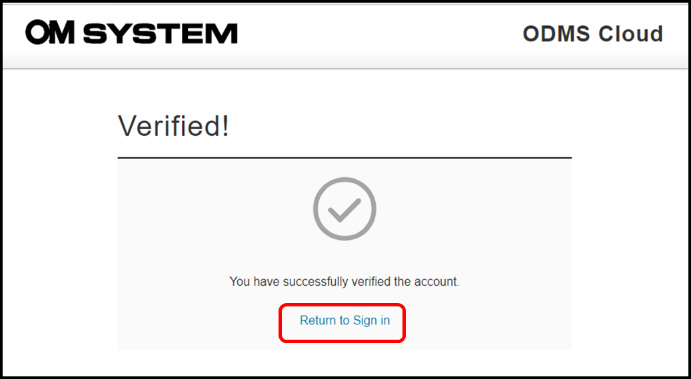
*Complete la verificación de usuario dentro de las 24 horas. Los usuarios que no puedan verificar dentro del período válido deberán eliminar sus datos de usuario y registrarse nuevamente.
Al iniciar sesión en ODMS Cloud por primera vez, debe aceptar los "Términos de uso". Cuando abra el enlace, la casilla de verificación se activará, así que marque las casillas y haga clic en el botón [Continuar] para iniciar sesión.
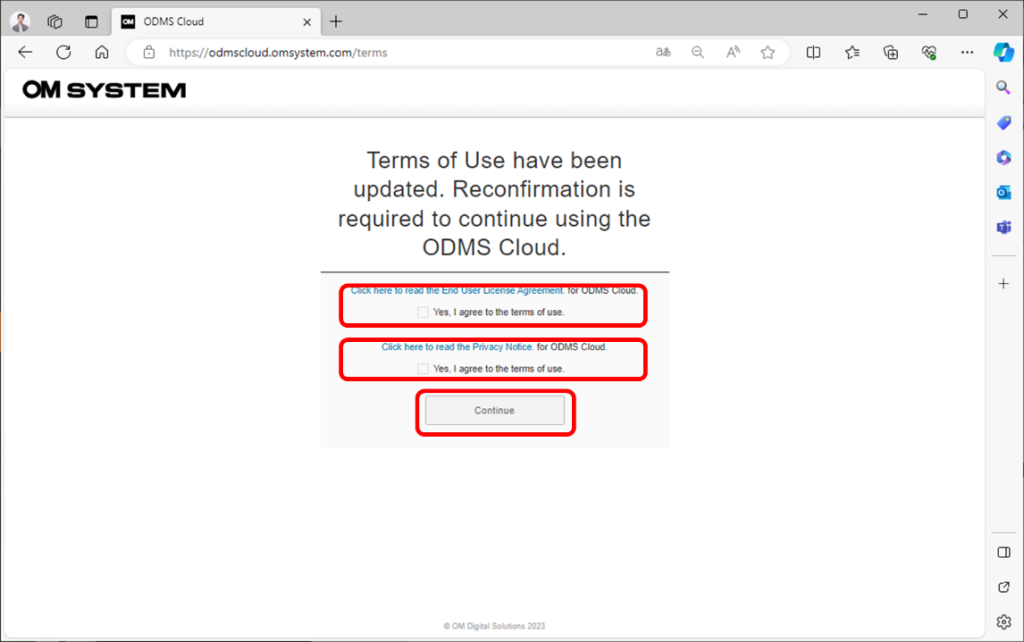
3). Cambiar la contraseña
Hasta este punto, se ha completado el registro de usuario, pero la contraseña es temporal. Cambie su contraseña utilizando el enlace [¿Olvidó su contraseña?] en la pantalla de inicio de sesión.
Haga clic en [¿Olvidó su contraseña?]
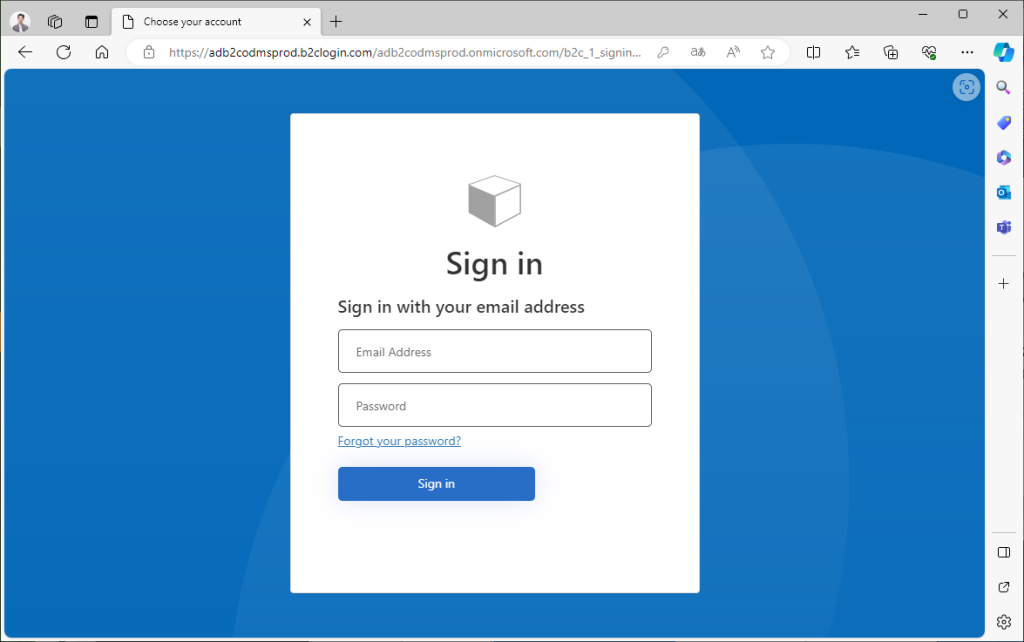
Ingrese su dirección de correo electrónico y haga clic en [Enviar código de verificación].
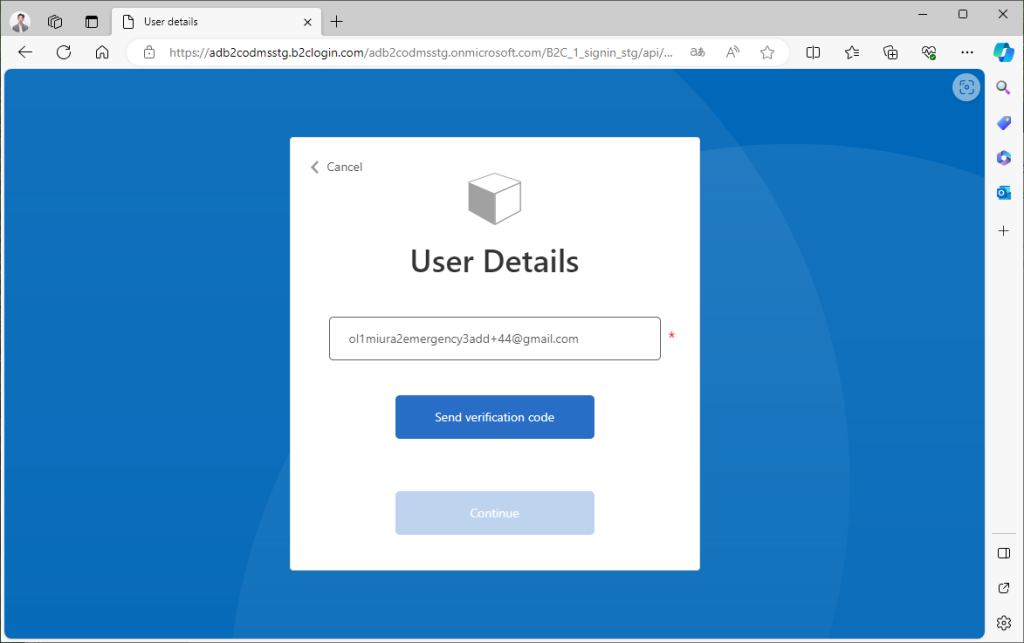
Ingrese el código de verificación enviado a su dirección de correo electrónico.
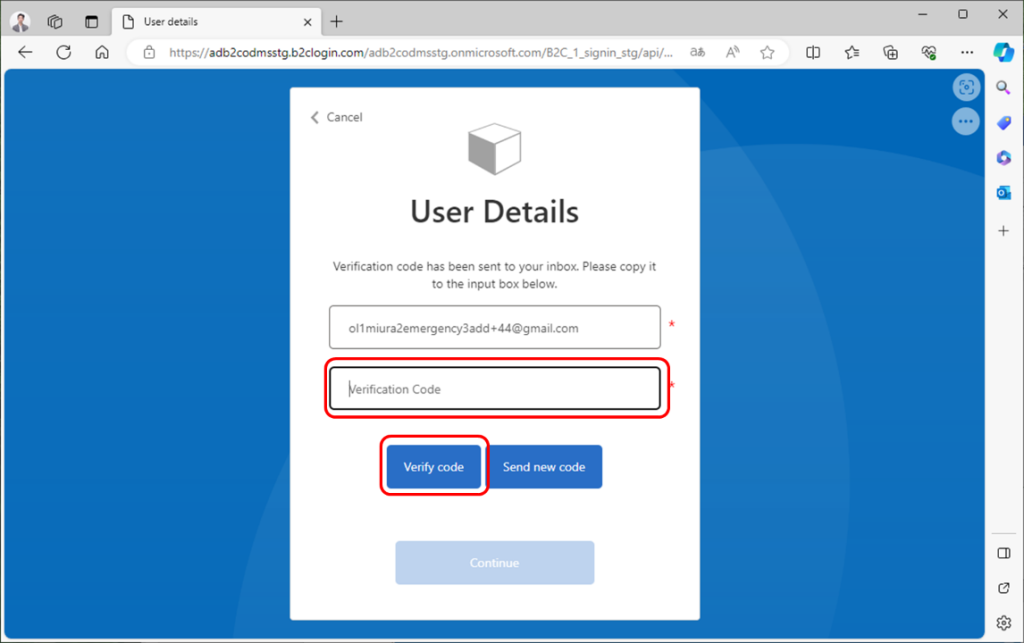
Haga clic en [Continuar] para abrir la pantalla de cambio de contraseña.
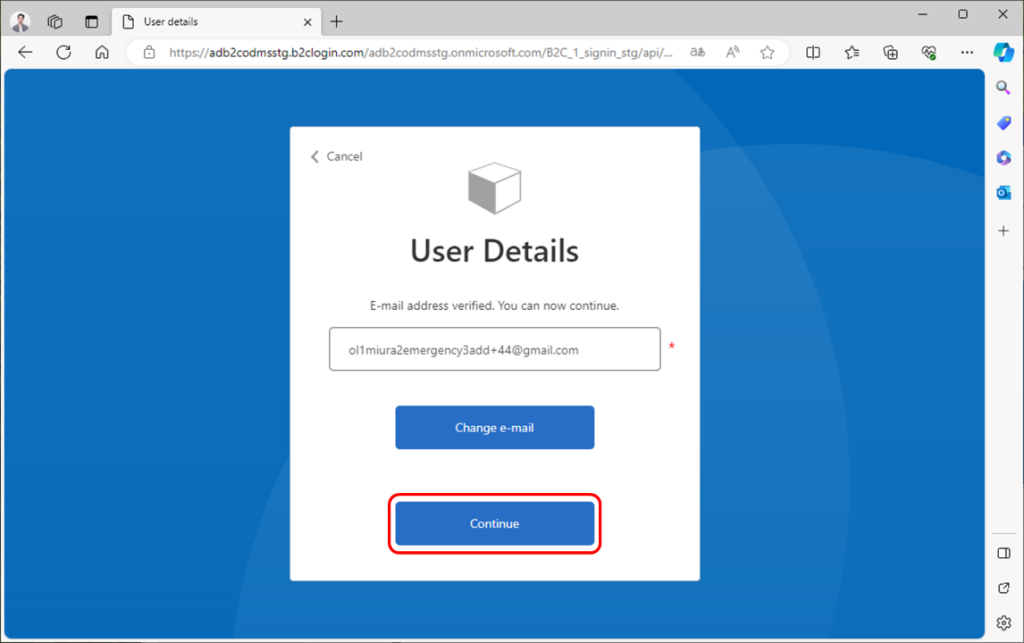
Ingrese la nueva contraseña dos veces, luego haga clic en [Continuar] para iniciar sesión en ODMS Cloud.